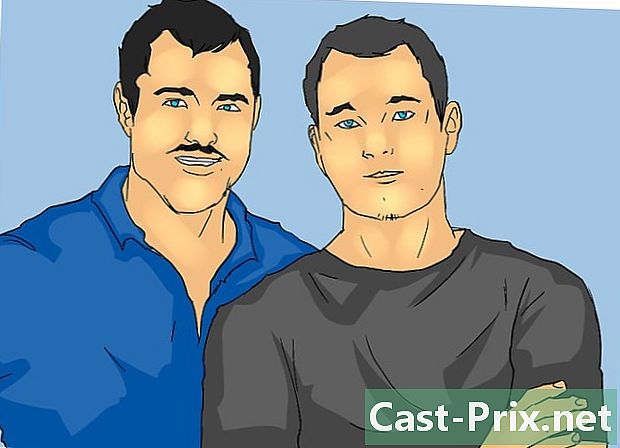DAdrive தளத்திலிருந்து பதிவிறக்குவது எப்படி
நூலாசிரியர்:
Randy Alexander
உருவாக்கிய தேதி:
3 ஏப்ரல் 2021
புதுப்பிப்பு தேதி:
26 ஜூன் 2024
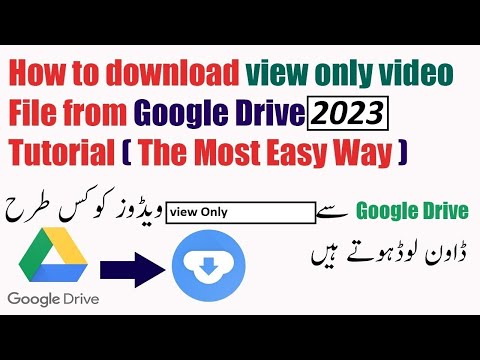
உள்ளடக்கம்
- நிலைகளில்
- பகுதி 1 ADrive உடன் இணைக்கவும்
- பகுதி 2 புதிய கோப்புறையை உருவாக்கவும்
- பகுதி 3 கோப்புகளைப் பதிவிறக்குங்கள் (சேவையகத்திற்கு)
- பகுதி 4 கோப்புகளைப் பதிவிறக்குங்கள் (சேவையகத்திலிருந்து)
ADrive என்பது ஒரு ஆன்லைன் ஹோஸ்டிங் மற்றும் மேகக்கணி சார்ந்த கோப்பு மேலாண்மை தளமாகும், இது பல தளங்களில் அல்லது இருந்து. இந்த தளம் டெஸ்க்டாப் கணினியிலிருந்து அதன் பிரத்யேக பயன்பாடு வழியாக அணுகப்படுகிறது. மொபைல் தளத்திலிருந்து மொபைல் பயன்பாடு மூலம் இது சமமாக அணுகக்கூடியது. இணைய உலாவி வழியாக நீங்கள் நேரடியாக தளத்தை அணுகலாம். இந்த தளத்தின் மூலம், நன்கு வடிவமைக்கப்பட்ட அம்சங்கள் மற்றும் கருவிகளைக் கொண்டு இரு திசைகளிலும் (மேல் மற்றும் கீழ்) கோப்புகளை விரைவாகவும் எளிதாகவும் பதிவிறக்க முடியும்.
நிலைகளில்
பகுதி 1 ADrive உடன் இணைக்கவும்
-
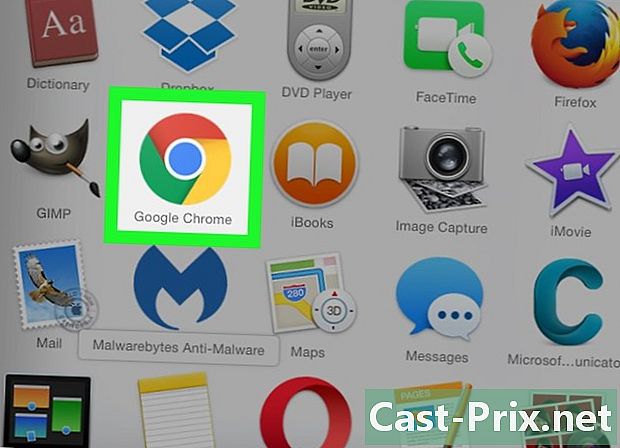
உங்களுக்கு பிடித்த இணைய உலாவியைத் தொடங்கவும். இதைச் செய்ய, உங்கள் உலாவி ஐகானில் உள்ள டெஸ்க்டாப்பில் இருந்து இரட்டை சொடுக்கவும். -
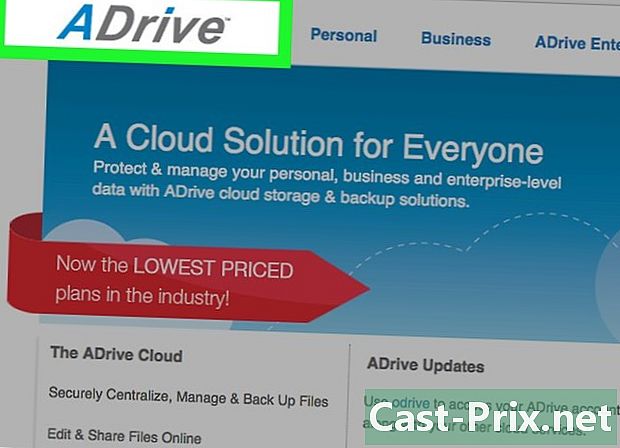
ADrive வலைத்தளத்தைப் பார்வையிடவும். முகவரி பட்டியில், பின்வரும் முகவரியை தட்டச்சு செய்யவும் அல்லது ஒட்டவும்: http://www.adrive.com, பின்னர் அழுத்தவும் நுழைவு. -

பதிவு. உங்களிடம் இன்னும் ADrive கணக்கு இல்லையென்றால், நீங்கள் பதிவு செய்ய வேண்டும். பொத்தானைக் கிளிக் செய்க பதிவுபெறுக (பதிவு) பக்கத்தின் மேல் வலதுபுறத்தில் அமைந்துள்ளது. நீங்கள் ஒரு பதிவு படிவத்தைக் காண்பீர்கள். அதை சரியாக நிரப்பவும்.- உங்களிடம் ஏற்கனவே ADrive கணக்கு இருந்தால், அடுத்த கட்டத்திற்குச் செல்லவும்.
-

உங்கள் கணக்கில் உள்நுழைக. பொத்தானைக் கிளிக் செய்க உள்நுழைவு (உள்நுழைய) பக்கத்தின் மேல் வலதுபுறத்தில். உங்கள் மின்னஞ்சல் முகவரி மற்றும் நீங்கள் தேர்ந்தெடுத்த கடவுச்சொல்லை உள்ளிட்டு, பொத்தானைக் கிளிக் செய்க உள்நுழைவு (உள்நுழைய). -
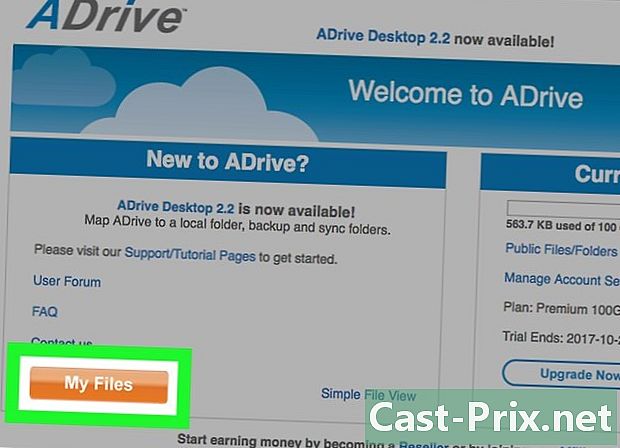
உள்ளே பார்க்கிறேன் எனது கோப்புகள் (எனது கோப்புகள்). ADrive இன் முகப்புப்பக்கம் கொஞ்சம் அடர்த்தியானது, ஆனால் அதை விரைவாகக் காணலாம். எனவே, பொத்தானைக் கிளிக் செய்வதன் மூலம் உங்கள் கோப்புகளின் கோப்பகத்தை நேரடியாக அணுகலாம் எனது கோப்புகள் (எனது கோப்புகள்) இடதுபுறத்தில்.
பகுதி 2 புதிய கோப்புறையை உருவாக்கவும்
-
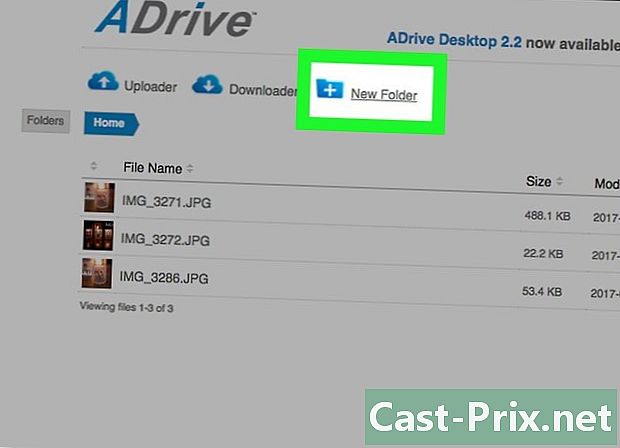
புதிய கோப்புறையின் ஐகானைக் கிளிக் செய்க. பிரதான கோப்பகத்தில், சாத்தியமான செயல்களின் மூன்று சின்னங்களை தலைப்பில் கண்டுபிடிக்கவும். ADrive இல் நாம் அதிகம் பயன்படுத்தும் செயல்கள் இவை. கடைசி ஐகான் ஒரு நீல கோப்புறை, அதில் "+" அடையாளத்தைக் காணலாம். அதைக் கிளிக் செய்க. -

கோப்புறைக்கு ஒரு பெயரைக் கொடுங்கள். ஒரு உரையாடல் பெட்டி தோன்றும், அதில் நீங்கள் புதிய கோப்புறையின் பெயரை உள்ளிடலாம். அவரது பெயரைத் தட்டச்சு செய்து கிளிக் செய்க சேமி (சாதனை). -

கோப்புறையைப் பாருங்கள். புதிதாக உருவாக்கப்பட்ட கோப்புறை இப்போது அணுகக்கூடியது. இது தலைப்பில் உள்ள முக்கிய கோப்பகத்தில் வைக்கப்பட்டுள்ளது முகப்பு (வரவேற்பு). -

பிற கோப்புறைகளை உருவாக்கவும். இதைச் செய்ய, கோப்பகத்தில் வைக்கப்படும் கோப்புறைகளை உருவாக்க 1 முதல் 3 படிகளை மீண்டும் செய்யவும் முகப்பு (வரவேற்பு).- இந்த பிரதான கோப்புறைகளில் நீங்கள் துணை கோப்புறைகளையும் உருவாக்கலாம். இவற்றைத் திறந்து உள்ளே ஒரு புதிய கோப்புறையை உருவாக்கவும்.
-
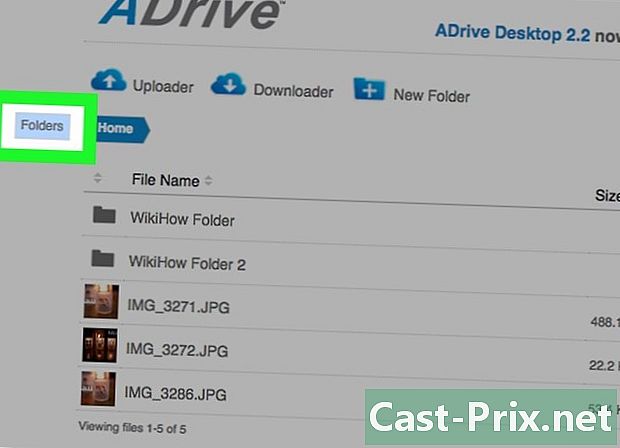
கோப்புறை கோப்பகத்தை சரிபார்க்கவும். கோப்புறையின் மெனு (அல்லது அடைவு) இடது பேனலில் இருந்து நேரடியாக அணுகக்கூடியது. உங்கள் கோப்புறைகள் மற்றும் துணை கோப்புறைகள் வழியாக செல்ல இதைப் பயன்படுத்தவும்.
பகுதி 3 கோப்புகளைப் பதிவிறக்குங்கள் (சேவையகத்திற்கு)
-

புதிய கோப்பை வைக்க விரும்பும் கோப்புறையைத் திறக்கவும். அவற்றை அணுக கோப்புறை பெயர்களைக் கிளிக் செய்க. -
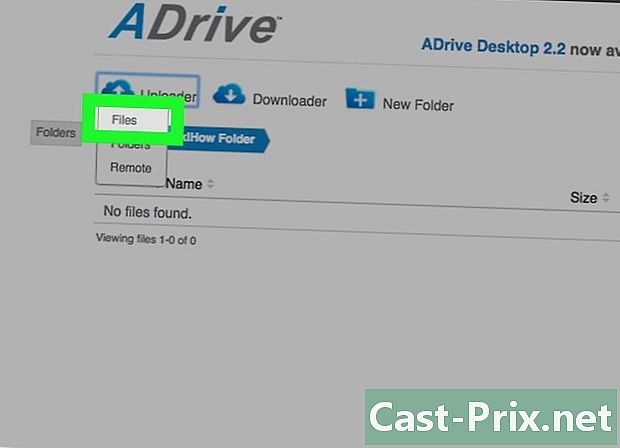
பதிவிறக்கப் பக்கத்திற்குச் செல்லுங்கள் (தொகை). பிரதான கோப்பகத்தில், தலைப்பில் மூன்று செயல் ஐகான்களை உடனடியாகக் காண்பீர்கள். முதல் மெனு மேல்நோக்கி அம்புடன் மேகத்தால் குறிக்கப்படுகிறது. வெவ்வேறு விருப்பங்களைக் காண அதைக் கிளிக் செய்க. தேர்வு கோப்புகள் (கோப்புகளை) மெனுவில். பதிவிறக்க முறைகள் பக்கத்திற்கு (சேவையகத்திற்கு) நீங்கள் அனுப்பப்படுவீர்கள். -
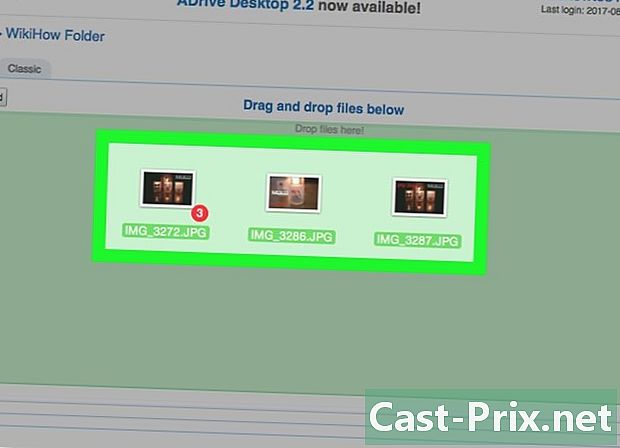
கோப்புகளை இழுத்து விடுங்கள். பதிவிறக்கத்தின் முதல் வகை இழுத்து விடுங்கள். பதிவிறக்கப் பக்கத்தின் முதல் தாவலின் கீழ் இதை அணுகலாம். உங்கள் வன்வட்டில், பொருத்தமான கோப்புறையில், நீங்கள் பதிவிறக்க விரும்பும் கோப்பு (களை) தேர்ந்தெடுக்கவும். அவற்றைக் கிளிக் செய்து சாளரத்திற்கு இழுக்கவும் இழுத்து விடுங்கள். நீங்கள் சுட்டியை வெளியிடும் தருணத்திலிருந்து, கோப்புகள் உங்கள் ADrive கணக்கில் பதிவிறக்கம் செய்யப்படுகின்றன.- முன்னேற்றப் பட்டியில் பதிவிறக்கத்தின் முன்னேற்றத்தை நீங்கள் பின்பற்ற முடியும்.
-
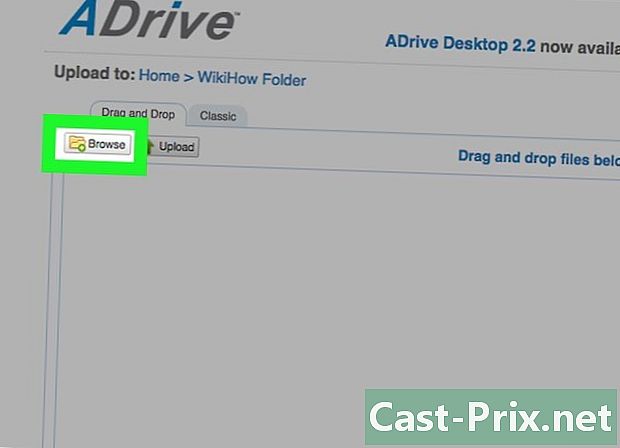
உரையாடல் பெட்டி வழியாக கோப்புகளைப் பதிவிறக்கவும். கோப்புகளை பதிவிறக்கம் செய்ய கிளாசிக் விண்டோஸ் உரையாடல் பெட்டியைப் பயன்படுத்தலாம். இது ஒரு தாவலின் கீழ் அமைந்துள்ளது கிளாசிக்கல். பொத்தானைக் கிளிக் செய்க உலவு (பயண) மற்றும் நீங்கள் பதிவிறக்க விரும்பும் உங்கள் வன்வட்டிலிருந்து கோப்புகளைத் தேர்ந்தெடுக்கவும். தேர்ந்தெடுக்கப்பட்டதும், அவை ADrive இல் ஏற்றப்படும்.- முன்னேற்றப் பட்டியில் பதிவிறக்கத்தின் முன்னேற்றத்தை நீங்கள் பின்பற்ற முடியும்.
-

கோப்புகளைப் பதிவிறக்கவும். முழு கோப்புறைகள் அல்லது பல கோப்புகளை பதிவிறக்கம் செய்ய விரும்புகிறீர்களா? ADrive அதை செய்ய முடியும். பொது அடைவு பக்கத்தில், குறிக்கப்பட்ட இடதுபுறத்தில் உள்ள முதல் ஐகானைக் கிளிக் செய்க பதிவேற்றி, பின்னர் கோப்புறைகள் (பதிவுகள்). நீங்கள் ஒரு பதிவிறக்க கருவியைக் காண்பீர்கள், உண்மையில் ஒரு சாளரம், ஜாவாவில் இயங்குகிறது. இந்த சாளரத்தில் கோப்புறைகளை இழுத்து விடுங்கள்.- முன்னேற்றப் பட்டியில் பதிவிறக்கத்தின் முன்னேற்றத்தை நீங்கள் பின்பற்ற முடியும்.
-
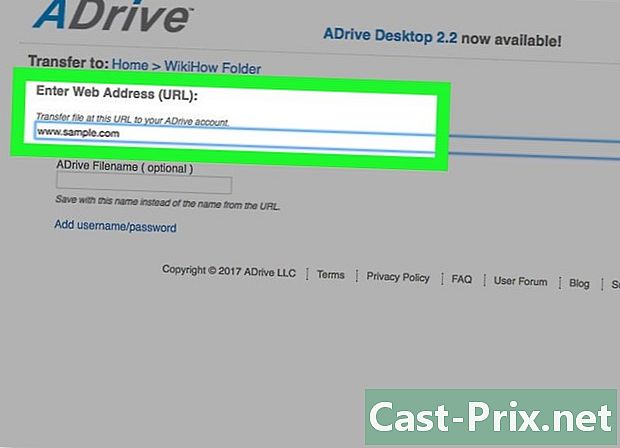
இணைய முகவரியிலிருந்து (URL) நேரடியாக பதிவிறக்கவும். நீங்கள் இணையத்தில் ஒரு சுவாரஸ்யமான கோப்பைக் கண்டுபிடித்தீர்கள், அதை முதலில் உங்கள் கணினியில் பதிவிறக்கம் செய்யாமல் உங்கள் ADrive கணக்கில் பதிவேற்ற விரும்புகிறீர்கள் என்று சொல்லலாம். தொலை பதிவேற்றத்திற்கு இது நன்றி.- பொது அடைவு பக்கத்தில், குறிக்கப்பட்ட இடதுபுறத்தில் உள்ள முதல் ஐகானைக் கிளிக் செய்க பதிவேற்றி, பின்னர் ரிமோட் (தொலைவிலிருந்து). நீங்கள் கோப்பின் சரியான இருப்பிடத்தை உள்ளிடக்கூடிய ஒரு பக்கத்திற்கு அழைத்துச் செல்லப்படுவீர்கள். கேள்விக்குரிய கோப்பின் இணைய முகவரியை (URL) உள்ளிட்டு, பொத்தானைக் கிளிக் செய்க மீட்டெடுக்கலாம் (மீட்க).
- கோப்பு உடனடியாக ADrive ஆல் அழைக்கப்பட்டு உங்கள் ADrive கணக்கில் நகலெடுக்கப்படும். முதலில், கோப்பைப் பதிவிறக்குவது (கீழ்நிலை), பின்னர் அனுப்ப, இரண்டாவது முறையாக, அட்ரைவ் ஆகியவற்றைக் காட்டிலும் இந்த முறை வேகமாக உள்ளது.
பகுதி 4 கோப்புகளைப் பதிவிறக்குங்கள் (சேவையகத்திலிருந்து)
-
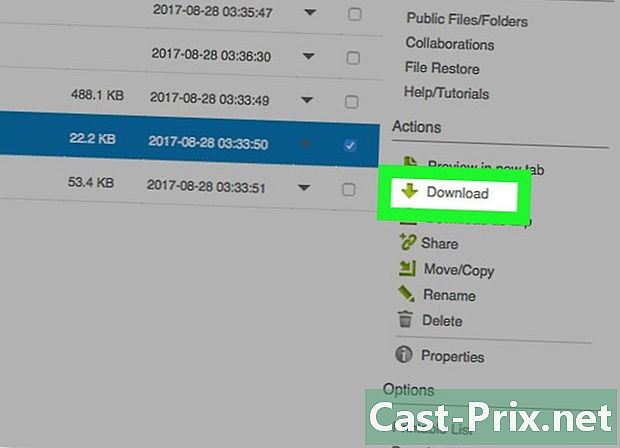
பதிவிறக்கு (சேவையகத்திலிருந்து) ஒரே ஒரு கோப்பு. உங்கள் கணினியில் பதிவிறக்க விரும்பும் கோப்பிற்கான உங்கள் ADrive கோப்புறைகளில் பாருங்கள். அதைக் கிளிக் செய்வதன் மூலம் அதைத் தேர்ந்தெடுக்கவும்: கோப்பு முன்னிலைப்படுத்தப்படும். வலதுபுறத்தில், நீங்கள் ஒரு பகுதியைக் காண்பீர்கள் பங்கு. கோப்பில் பயன்படுத்தக்கூடிய செயல்களின் பட்டியலை அங்கு காண்பீர்கள். கிளிக் செய்யவும் பதிவிறக்க கோப்பைப் பதிவிறக்கத் தொடங்க. -
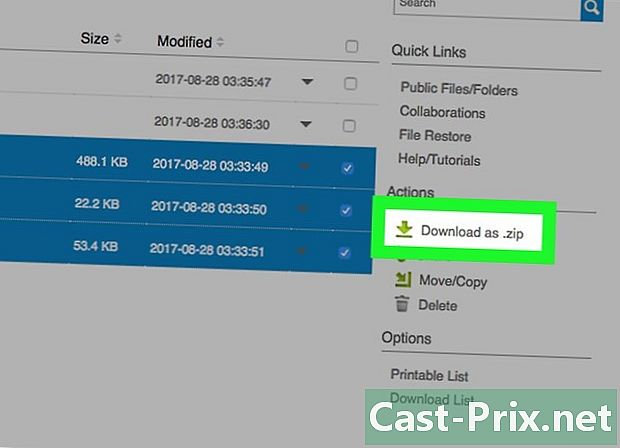
பல கோப்புகளைப் பதிவிறக்கவும். உங்கள் கணினியில் பதிவிறக்க விரும்பும் கோப்புகளுக்கான உங்கள் ADrive கோப்புறைகளில் பாருங்கள். அவற்றைக் கிளிக் செய்வதன் மூலம் அவற்றைத் தேர்ந்தெடுக்கவும். கோப்புகள் பின்னர் சிறப்பிக்கப்படுகின்றன. ரூபிக் கீழ் பங்கு வலதுபுறத்தில், கிளிக் செய்யவும் As.zip ஐப் பதிவிறக்குக (Format.zip இல் பதிவிறக்கவும்): கோப்புகளின் பதிவிறக்கம் பின்னர் தொடங்கப்படுகிறது.- கோப்புகள் சுருக்கப்பட்டு ஒற்றை சுருக்கப்பட்ட (.zip) கோப்பாக அனுப்பப்படும்.
-

செயல்பாட்டைப் பயன்படுத்தவும் டவுன்லோடர். பிரதான கோப்பகத்தில், தலைப்பில் மூன்று செயல் ஐகான்களை உடனடியாகக் காண்பீர்கள். இரண்டாவது மெனு கீழ்நோக்கி அம்புடன் மேகத்தால் குறிக்கப்படுகிறது. பதிவிறக்கத்தின் (இறங்கு) கருவியை (ஜாவாவில்) தொடங்க இந்த ஐகானைக் கிளிக் செய்க.- இந்த கருவி டவுன்லோடர் உங்கள் ADrive கணக்கின் கோப்புகளின் கோப்பகத்தைக் காண்பிக்கும்: எல்லா கோப்புகளும் கோப்புறைகளும் இயல்பாகவே சரிபார்க்கப்படுகின்றன. பெட்டிகளை சரிபார்த்து அல்லது தேர்வுநீக்குவதன் மூலம் நீங்கள் பதிவிறக்க விரும்பும் கோப்புகள் மற்றும் கோப்புறைகளைத் தேர்ந்தெடுக்கவும். அது முடிந்தது, பொத்தானைக் கிளிக் செய்க பதிவிறக்க (பதிவிறக்கம்).
- தேர்ந்தெடுக்கப்பட்ட கோப்புகள் மற்றும் கோப்புறைகள் ஒன்றன் பின் ஒன்றாக பதிவிறக்கம் செய்யப்படும். அவை ஒரு கோப்பில் சுருக்கப்படாது.
- முன்னேற்றப் பட்டியில் பதிவிறக்கத்தின் முன்னேற்றத்தை நீங்கள் பின்பற்ற முடியும்.